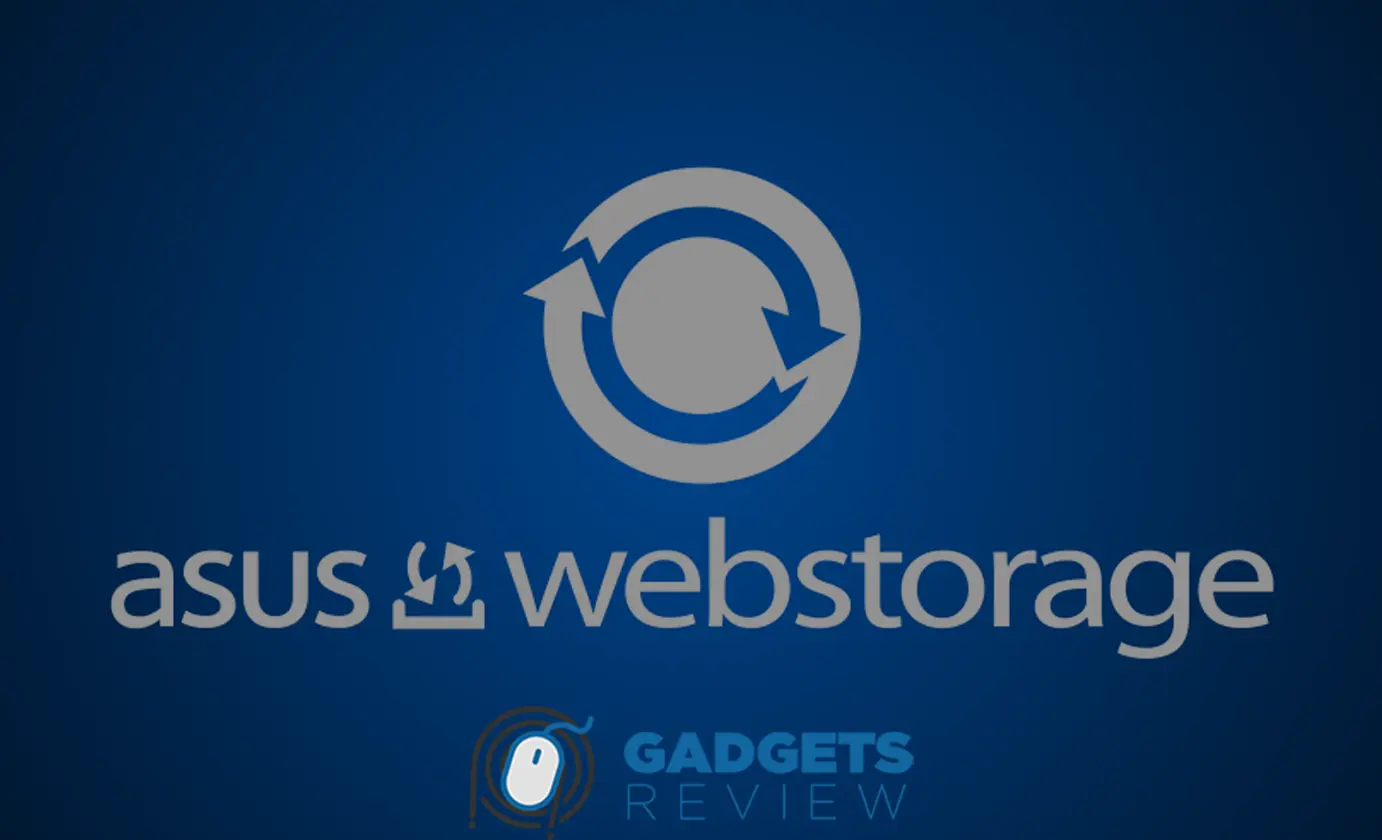Menggunakan layanan cloud storage menjadi kebutuhan penting di era digital ini. Salah satu penyedia layanan penyimpanan awan yang cukup populer adalah Asus WebStorage.
Layanan ini menawarkan berbagai kemudahan dalam menyimpan, menyinkronkan, dan berbagi file secara online. Dalam artikel ini, kami akan membahas cara daftar Asus WebStorage secara lengkap dan terperinci agar kamu dapat memanfaatkan layanan ini dengan optimal.
Proses pendaftaran sangat mudah dan hanya memerlukan beberapa langkah sederhana. Dengan mengikuti panduan ini, kamu akan bisa menggunakan Asus WebStorage untuk menyimpan dan mengelola file kamu dengan lebih efisien.
Cara Daftar Asus WebStorage
Langkah-langkah Daftar Asus WebStorage
- Mengunjungi Situs Resmi Asus WebStorage
- Buka situs resmi Asus WebStorage di www.asuswebstorage.com.
- Pilih opsi “Sign Up” yang terletak di bagian kanan atas halaman utama.
- Membuat Akun Baru dengan Email
- Isi formulir pendaftaran dengan memasukkan alamat email yang valid, kata sandi, dan konfirmasi kata sandi.
- Pastikan kata sandi kamu memiliki panjang antara 8 hingga 25 karakter untuk keamanan yang optimal.
- Memverifikasi Akun melalui Email
- Setelah mengisi formulir pendaftaran, kamu akan menerima email verifikasi dari Asus WebStorage.
- Buka email tersebut dan klik tautan verifikasi untuk mengaktifkan akun kamu.
Dengan menyelesaikan langkah-langkah di atas, kamu sekarang telah berhasil membuat akun di Asus WebStorage dan siap untuk mulai menyimpan dan mengelola file secara online.
Persiapan Sebelum Mendaftar
- Memeriksa Koneksi Internet
- Pastikan kamu memiliki koneksi internet yang stabil selama proses pendaftaran untuk menghindari gangguan.
- Menyiapkan Informasi Pribadi yang Diperlukan
- Siapkan alamat email dan kata sandi yang akan digunakan untuk pendaftaran.
- Memastikan Ketersediaan Ruang Penyimpanan di Perangkat
- Periksa ruang penyimpanan pada perangkat kamu untuk memastikan bahwa kamu memiliki cukup ruang untuk menginstal aplikasi Asus WebStorage jika diperlukan.
Menggunakan Asus WebStorage Setelah Mendaftar
- Mengunduh dan Menginstal Aplikasi Asus WebStorage
- Setelah mendaftar, unduh aplikasi Asus WebStorage dari situs resmi atau melalui Google Play Store dan Apple App Store.
- Instal aplikasi tersebut di perangkat kamu untuk memudahkan akses dan sinkronisasi file.
- Mengelola File dan Folder di Asus WebStorage
- Gunakan aplikasi untuk mengunggah, mengunduh, dan mengelola file dan folder kamu.
- Manfaatkan fitur sinkronisasi otomatis untuk memastikan file kamu selalu up-to-date di semua perangkat.
- Membagikan File dengan Pengguna Lain
- Asus WebStorage memungkinkan kamu untuk berbagi file dan folder dengan mudah melalui tautan berbagi.
- Atur izin akses sesuai kebutuhan, apakah untuk membaca saja atau juga mengedit file.
Baca juga: Tips Mudah Cara Download APK di Laptop Asus
Mengatasi Masalah Saat Mendaftar Asus WebStorage

Saat mendaftar untuk layanan seperti Asus WebStorage, terkadang kita menghadapi beberapa kendala yang dapat menghambat proses pendaftaran.
Masalah-masalah ini biasanya terkait dengan koneksi internet, pembaruan aplikasi, atau masalah pada cache dan data aplikasi.
Mengatasi masalah-masalah ini sangat penting untuk memastikan pendaftaran berjalan lancar dan kamu bisa segera mulai menggunakan layanan penyimpanan awan tersebut.
Berikut adalah beberapa langkah yang dapat kamu lakukan untuk mengatasi masalah yang mungkin muncul saat mendaftar Asus WebStorage.
Periksa Koneksi Internet
Koneksi internet yang tidak stabil adalah salah satu penyebab utama kegagalan saat mendaftar Asus WebStorage.
Berikut adalah beberapa langkah yang bisa kamu lakukan untuk memastikan koneksi internet kamu stabil:
- Periksa Jaringan Wi-Fi atau Data Seluler
- Pastikan perangkat kamu terhubung ke jaringan Wi-Fi yang stabil atau memiliki sinyal data seluler yang kuat.
- Jika menggunakan Wi-Fi, coba restart router kamu untuk menyegarkan koneksi internet.
- Uji Koneksi Internet
- Kamu bisa melakukan uji kecepatan internet menggunakan layanan seperti Speedtest.net atau fast.com untuk memastikan koneksi internet kamu cukup cepat dan stabil.
- Jika koneksi internet terbukti lambat atau tidak stabil, pertimbangkan untuk menggunakan jaringan yang berbeda atau menghubungi penyedia layanan internet kamu untuk bantuan lebih lanjut.
- Gunakan Koneksi Internet yang Lebih Baik
- Jika memungkinkan, cobalah menggunakan koneksi internet yang lebih kuat atau pindah ke tempat dengan sinyal yang lebih baik.
- Hindari menggunakan koneksi internet publik atau yang memiliki banyak pengguna pada saat yang sama, karena ini dapat mengurangi kecepatan dan stabilitas koneksi.
Dengan memastikan koneksi internet kamu stabil dan cepat, kamu dapat mengurangi kemungkinan terjadinya masalah saat mendaftar Asus WebStorage.
Jika masalah masih berlanjut, kamu bisa melanjutkan ke langkah-langkah selanjutnya yang akan dibahas dalam bagian ini.
Memperbarui Aplikasi Asus WebStorage
Terkadang, masalah saat mendaftar bisa disebabkan oleh versi aplikasi yang sudah usang.
Berikut langkah-langkah untuk memperbarui aplikasi Asus WebStorage:
- Cek Pembaruan di Play Store atau App Store
- Buka Google Play Store (untuk pengguna Android) atau Apple App Store (untuk pengguna iOS) dan cari aplikasi Asus WebStorage.
- Jika ada pembaruan yang tersedia, pastikan untuk mengunduh dan menginstalnya.
- Pastikan Versi Aplikasi Terbaru
- Menggunakan versi aplikasi terbaru sering kali mengatasi masalah bug dan meningkatkan performa aplikasi.
- Setelah memperbarui, coba lagi proses pendaftaran untuk melihat apakah masalah telah teratasi.
Dengan mengikuti langkah-langkah di atas, kamu akan lebih siap untuk mengatasi masalah yang muncul saat mendaftar Asus WebStorage.
Lanjutkan ke langkah berikutnya jika masih menghadapi kendala.
Kamu mungkin tertarik: Solusi Cepat Cara Cek Touchscreen Asus
Menghapus Cache dan Data Aplikasi
Sering kali, masalah yang muncul saat mendaftar Asus WebStorage bisa disebabkan oleh cache atau data aplikasi yang rusak.
Berikut adalah langkah-langkah untuk membersihkan cache dan data aplikasi:
- Masuk ke Pengaturan Aplikasi
- Buka menu Pengaturan pada perangkat kamu.
- Pilih opsi “Aplikasi” atau “Manajemen Aplikasi” dan cari Asus WebStorage dalam daftar aplikasi yang terpasang.
- Hapus Cache Aplikasi
- Di halaman informasi aplikasi Asus WebStorage, pilih opsi “Hapus Cache” untuk membersihkan data sementara yang mungkin menyebabkan masalah.
- Hapus Data Aplikasi
- Jika menghapus cache tidak menyelesaikan masalah, pilih opsi “Hapus Data” untuk menghapus semua data aplikasi, termasuk pengaturan dan file yang tersimpan. Catatan: Ini akan mengembalikan aplikasi ke kondisi awal seperti saat pertama kali diinstal.
- Setelah menghapus data, coba buka kembali aplikasi Asus WebStorage dan ulangi proses pendaftaran.
Dengan membersihkan cache dan data aplikasi, kamu dapat menghilangkan konflik data yang mungkin menghambat proses pendaftaran Asus WebStorage.
Jika semua langkah ini telah dilakukan dan masalah masih belum teratasi, kamu dapat mempertimbangkan untuk menghubungi layanan pelanggan Asus untuk mendapatkan bantuan lebih lanjut.
Tips Menggunakan Asus WebStorage

Setelah berhasil mendaftar dan mulai menggunakan Asus WebStorage, ada beberapa tips yang dapat membantu kamu memaksimalkan penggunaan layanan penyimpanan awan ini.
Mengoptimalkan fitur-fitur yang disediakan akan membuat pengalaman penyimpanan kamu lebih efisien dan aman.
Dalam bagian ini, kami akan membahas beberapa tips praktis yang dapat kamu terapkan untuk memanfaatkan Asus WebStorage secara maksimal.
Memanfaatkan Fitur Sinkronisasi
Fitur sinkronisasi pada Asus WebStorage memungkinkan kamu untuk menyelaraskan file dan folder di berbagai perangkat secara otomatis.
Ini berarti kamu dapat mengakses file terbaru di mana saja dan kapan saja tanpa harus melakukan pembaruan manual.
Berikut adalah cara memanfaatkan fitur sinkronisasi dengan optimal:
- Aktifkan Sinkronisasi Otomatis
- Asus WebStorage memungkinkan kamu untuk mengaktifkan sinkronisasi otomatis pada aplikasi desktop dan mobile. Pastikan fitur ini diaktifkan untuk memastikan bahwa semua perubahan pada file dan folder secara otomatis diperbarui di semua perangkat kamu.
- Pilih Folder untuk Disinkronkan
- Kamu dapat memilih folder mana yang ingin disinkronkan. Pilih folder yang sering kamu gunakan atau yang memerlukan akses cepat di berbagai perangkat. Ini akan menghemat ruang penyimpanan di perangkat dan bandwidth internet kamu.
- Manfaatkan Sinkronisasi Selektif
- Fitur sinkronisasi selektif memungkinkan kamu untuk memilih file atau folder tertentu yang akan disinkronkan ke perangkat tertentu saja. Ini sangat berguna jika kamu memiliki file berukuran besar yang tidak perlu diakses di semua perangkat.
- Periksa Status Sinkronisasi
- Selalu periksa status sinkronisasi di aplikasi Asus WebStorage untuk memastikan tidak ada file yang tertinggal atau gagal disinkronkan. Jika menemukan masalah, kamu bisa segera mengambil tindakan untuk memperbaikinya.
Dengan memanfaatkan fitur sinkronisasi ini, kamu akan mendapatkan kemudahan akses ke file-file penting kamu di mana saja dan kapan saja.
Baca artikel lainnya: Cara Cek Windows di Laptop Asus dengan Mudah
Mengoptimalkan Penyimpanan
Mengoptimalkan ruang penyimpanan di Asus WebStorage penting agar kamu dapat memanfaatkan layanan ini secara efisien tanpa membuang ruang yang tidak perlu.
Berikut adalah beberapa tips untuk mengoptimalkan penyimpanan:
- Hapus File yang Tidak Dibutuhkan
- Secara rutin periksa dan hapus file yang sudah tidak diperlukan. Ini akan membantu mengosongkan ruang penyimpanan dan membuat manajemen file lebih mudah.
- Gunakan Kompresi File
- Kompres file besar seperti video atau arsip menggunakan format ZIP atau RAR sebelum mengunggahnya ke Asus WebStorage. Ini akan menghemat ruang penyimpanan yang digunakan.
- Atur Folder dengan Baik
- Buat struktur folder yang rapi dan logis untuk memudahkan pencarian dan pengelolaan file. Gunakan nama folder yang jelas dan deskriptif.
- Manfaatkan Fitur Penghapusan Otomatis
- Beberapa layanan penyimpanan awan menawarkan fitur penghapusan otomatis untuk file yang tidak digunakan dalam jangka waktu tertentu. Cek apakah Asus WebStorage memiliki fitur ini dan aktifkan jika tersedia.
Dengan mengoptimalkan penyimpanan, kamu bisa memastikan bahwa ruang yang tersedia digunakan secara efisien dan tetap tersedia untuk file penting kamu.
Keamanan dan Privasi di Asus WebStorage
Keamanan dan privasi adalah aspek penting dalam penggunaan layanan penyimpanan awan.
Asus WebStorage menyediakan berbagai fitur untuk melindungi data kamu. Berikut beberapa langkah untuk memastikan keamanan dan privasi data kamu:
- Aktifkan Two-Factor Authentication (2FA)
- Two-Factor Authentication memberikan lapisan keamanan tambahan dengan meminta kode verifikasi selain kata sandi. Aktifkan fitur ini untuk meningkatkan keamanan akun kamu.
- Gunakan Kata Sandi yang Kuat
- Pastikan kata sandi kamu kuat dan unik. Hindari menggunakan kata sandi yang mudah ditebak seperti tanggal lahir atau kata umum.
- Enkripsi Data
- Asus WebStorage menggunakan enkripsi untuk melindungi data kamu selama transit dan penyimpanan. Pastikan kamu memahami bagaimana enkripsi ini bekerja dan pastikan data kamu terenkripsi dengan benar.
- Periksa Izin Akses File
- Atur izin akses untuk file dan folder yang kamu bagikan. Batasi akses hanya kepada orang yang benar-benar memerlukan dan atur izin sesuai kebutuhan (misalnya, hanya baca atau bisa edit).
Dengan mengikuti tips ini, kamu dapat memastikan bahwa data kamu di Asus WebStorage aman dan terlindungi dari akses yang tidak sah.